PS3がフラッシュドライブを認識しない場合の対処方法
PS3でそれにアクセスするためにフラッシュドライブを使用して、Windowsシステムのパーソナルコンピュータ上で同じデバイスを操作することは大きな違いです。 コンソールと一緒に使用するためのこの装置の準備を整理しましょう。
プレイステーションUSBポート
PlayStation 3自体のボードには2〜4ポート(通常は2つ)のUSBがあります。 それらのフォーマットは2.0です。
これらは開発者が周辺機器を接続するためのものであり、写真、ビデオの表示、またはゲームのダウンロード用ではありません。
ソニーは、ブルーレイディスクまたは通常のDVD(もちろんライセンス付き)でそれを信じています。 オンラインサービスで購入後にまだダウンロードできるゲームにも同じことが当てはまります。
私たちの国では、大部分のゲーマーは著作権を尊重しないでしょう(彼らは自分自身の権利を違法にすることさえ考えないでしょう)。 したがって、PS3ゲームコンソールのオブジェクトとしてのフラッシュドライブは、しばしば海賊の汚れた考えに関連付けられています。
開発者は、白い意図でそれを使用することを可能にしました - 保存、スクリーンショット、保存のため。 それはまたビデオファイルを記録し、それからソフトウェアをアップデートすることができます(PS4で)。
ファイルシステム
まず第一に、フラッシュドライブがNTFSフォーマットの場合、PS3はフラッシュドライブを認識しないため、それを読み取らないことを知っておく必要があります。
フラッシュドライブのファイルシステムはFAT32でなければなりません。 私はそれが4ギガバイトを超えるファイルを書くことを許さないと言わなければなりません。
どんな家庭用電化製品を使っても、NTFSフォーマットはそれに、そしてあなたのコンソールにはアクセスできないでしょう。
フォーマット手順は非常に簡単に見えます:フラッシュメモリがコンピュータに接続されているとき、エクスプローラでそのアイコンを右クリックして「フォーマット」コマンドを呼び出します。 しかし同時に、「ファイルシステム」でFAT32フォーマットが選択されていることを確認してください。 それから接頭辞はあなたのファイルを見るでしょう。
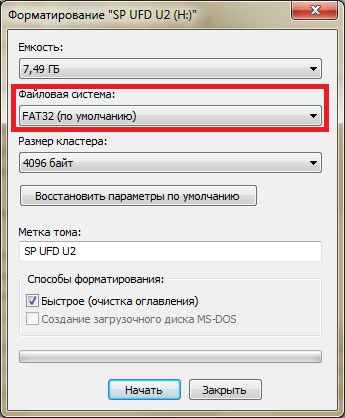
あなたがデバイスをフォーマットするとき、すべてがそれから削除され、フラッシュドライブの新しいフォーマットがあなたを喜ばせないことを忘れないでください。
あなたがFAT32で大容量ドライブをフォーマットするタスクに直面しているならば、このためにはHP USBディスクストレージフォーマットツールユーティリティを使うのが便利です。
「マイコンピュータ」のアイコンを右クリックして、利用可能なメディアフォーマットを確認できます。 プロパティを呼び出します。
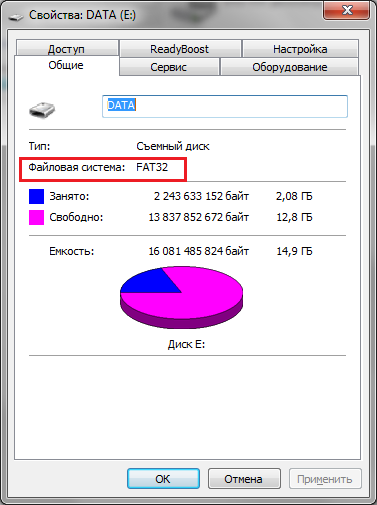
ファイル構造
さらに、コンソールはファイルを見るだけでなく、ファイルを起動するための正しい構造を認識しているはずです。
そのため、ゲームの場合は、ルートフォルダGAMESが必要です(大文字のみ)。 各ゲームの前提条件 - ディレクトリ "PS3_GAME"の存在、そしてその中に - USRDIR。 さもなければ、あなたは質問「なぜ?」でグーグルでしょう。
フォルダとディレクトリの構築方法は、下の写真から確認できます。
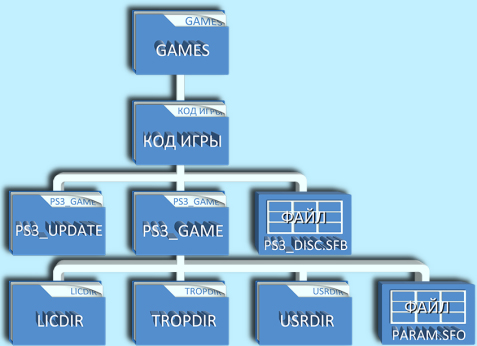
更新のためにこのように構築されるべきです:PS3 / UPDATE。
リムーバブルデバイスに含まれているファイルを表示するには、ボタンを使用することを忘れないでください、そしてその後フラッシュドライブのデータを「表示」してください。
結論として、コンソールソフトウェアをハックしてさまざまなキーフォブまたはいわゆるカスタムファームウェアをインストールすることで、PS3に他のフォーマットを読み取らせ、カットファイルを結合して再生することができます。
これで、セットトップボックスのペア(フラッシュドライブ)の取り扱い方法がわかりました。そのため、両者の間には完全な理解と友情があります。
新しい質問をしてください、コメントを残してください。
次の記事を読んでください。
そして今日は外付けドライブを接続することで問題を解決することについてお話します。 ソニーは、市場でさまざまなサイズのハードドライブを備えたPlayStation 3コンソールを数多く発表しましたが、時間の経過とともにゲームライブラリとメディアファイルの数が増え、ほとんどのユーザーは蓄積したファイルとゲームを削除しなければなりません。 この問題を解決することは役立ちますが、ハードドライブを交換することはかなり骨の折れる仕事です。 したがって、最も簡単で安価な方法は、コンソールで外付けハードディスクを使用することですが、ほとんどのユーザーは、次の場合に問題に遭遇します。 PS3は外付けハードドライブを見ていませんしたがって、この記事では、コンソールで外付けハードディスクを使用するプロセスについて詳しく説明します。
PS3用のファイルシステムの準備
ゲーム機に接続されている外付けハードドライブを認識させるには、適切なファイルシステムにフォーマットする必要があります。 Windowsオペレーティングシステムでのフォーマット操作はとても簡単です。 これを行うには、Windowsを実行しているコンピュータに外付けドライブを接続し、表示された外付けハードドライブ上でマウスの右ボタンをクリックしてフォーマットを選択する必要があります。 これらの操作の後、フォーマットウィンドウが表示されますので、そこでFAT32ファイルシステムを選択して「スタート」ボタンをクリックする必要があります。 フォーマットが完了すると、外付けハードドライブはFAT32ファイルシステムになります。 このプロセスの詳細については、あなたは記事で得ることができます - ? あなたが手元にWindowsコンピュータを持っていないなら、フォーマットはMac OS XとLinuxを実行しているコンピュータ上で行うことができるので、あなたは怒ってはいけません。 Mac OS Xでは、プログラムを実行する必要があります」 ディスクユーティリティ「外付けハードドライブを選択してから、FAT32ファイルシステムを選択し、消去ボタンを押します。 多数のLinuxオペレーティングシステムがあるので、フォーマットプロセスは最も人気のあるUbuntuシステムで説明されます。 Ubuntuでディスクをフォーマットするには、ユーティリティが必要です " 分割"、起動するには、メインメニューに行き、検索で" gparted "ユーティリティを見つけます。 "gparted"を実行すると、コンピュータに接続されているすべてのドライブが表示されます。ここで、外付けハードドライブを選択する必要があります。 ディスクを選択したら、それを右クリックしてマウントを解除し、次に右ボタンをもう一度クリックしてコンテキストメニューでFAT32のフォーマットを選択します。 実行された操作のフィールドは、「適用」ボタンをクリックする必要があります。これはプログラムのトップパネルにあり、緑色のチェックマークのように見えます。
外付けハードドライブとPS3のさらなる準備
フォーマットを完了し、コンソールに外付けドライブを挿入すると、それが認識されない可能性があるので、質問はありません。 なぜPS3は外付けハードドライブを見ない、急いでPS3に接続しないでください。 最初に、接続されたハードドライブにあるデータがコンソールに認識されるように適切なフォルダを作成する必要があります。 これを行うには、次の名前のフォルダを作成します。
- ビデオ
- 音楽
- 写真
フォルダの英語名に基づいて、ビデオ、音楽、および画像を記録できることは明らかです。
この段階で、外付けハードドライブの準備はほぼ完了です。 すべての作業が終わっても、PS3が外付けハードドライブを認識しない場合があります。 したがって、この問題を解決するには、PS3に最新のファームウェアをインストールする必要があります。 これを行うには2つの方法があります。1つ目はインターネット経由でファームウェアをアップデートすること、2つ目はUSBドライブを使用してファームウェアをインストールすることです。 最初の方法は非常に簡単で、PS3をインターネットに接続してコンソールのメインメニューでシステムアップデート項目を選択する必要があります。その後、システムは最新のファームウェアにアップデートされます。 2点目は、サイトの次のページから公式ファームウェアをダウンロードすることです。
ダウンロードしたら、このファームウェアをUSBフラッシュドライブまたは外付けハードドライブを使用してPS3にインストールする必要があります。 インストールは簡単で十分です。アップデートをダウンロードしてUSBドライブにドロップする必要があります。 PS3 / UPDATEという2つのフォルダがフラッシュドライブに作成されているはずです。ダウンロードしたファームウェアをUPDATEフォルダにドロップしてください。 次に、プレフィックスメニュー、「システムソフトウェアのアップデート」セクション、および「メディアからのアップデート」項目に進みます。 また、アップデートはしばしば新しいゲームの入ったディスクで行われます。
記事に記載されている資料からわかるように 任意のユーザー 外付けドライブを準備することができるようになり、それは質問をすることはありません なぜPS3は外付けハードドライブを見ない.



















